
随着电脑使用的普及,系统重装成为不少用户解决电脑故障和提升性能的常用方法。通常情况下,我们习惯使用U盘制作启动盘来重新安装Windows 10系统,但当没有U盘时,该如何操作呢?本文将为大家详细介绍没有U盘如何给电脑重装Win10系统的实用教程,适合中国地区用户操作。
一、准备工作
在开始重装系统之前,我们需要做一些准备工作:确认电脑是否可以正常开机进入Windows系统,备份重要数据,以免重装过程中数据丢失。其次,确认电脑硬盘容量充足且无硬件故障。
二、利用系统自带功能重装Win10
Windows 10系统自带“重置此电脑”功能,能够实现无需U盘即可重装系统的目的。具体操作步骤如下:
1. 打开“开始”菜单,点击“设置”图标,进入系统设置。
2. 在设置中选择“更新和安全”,然后进入“恢复”选项。
3. 在“恢复”界面下找到“重置此电脑”,点击“开始”按钮。
4. 系统将提示选择“保留我的文件”或“删除所有内容”。如果希望保留个人文件,选择前者;如果想彻底清理系统,选择后者。
5. 按照系统指示进行操作,重置过程会自动完成,期间电脑会自动重启多次。
这样,通过系统自带功能,用户无需U盘也能重装Win10系统,操作简便且安全。
三、使用本地镜像文件(WIM或ESD)重装系统
部分电脑厂商(例如联想、惠普、戴尔等)预装的系统会有恢复分区,里面存有系统镜像文件。此外,用户也可以从官方网站或可信渠道下载Windows 10的镜像文件,放置在本地硬盘中无须使用U盘即可重装。
具体步骤如下:
1. 访问微软官方网站,下载Windows 10的ISO镜像文件(注意下载符合电脑硬件版本的镜像)。
2. 在Windows系统中打开ISO文件,选择“挂载”功能,将镜像虚拟成一个光盘驱动器。
3. 运行镜像内的“setup.exe”安装程序,按照指示进行升级安装或全新安装。
4. 如果希望进行全新安装,需要在安装过程中删除旧有分区并格式化硬盘,建议先备份重要数据。
通过这种方式,用户可以利用本地硬盘空间,无需U盘也能快速完成系统重装。
四、使用网络重装系统(网络恢复)
部分高端电脑支持网络恢复(Network Recovery)功能,能够通过连接互联网直接下载微软官方的系统镜像并安装。以戴尔和ThinkPad部分型号为例,在开机按下相应快捷键(如F12)进入启动菜单,选择网络恢复功能即可。
操作步骤:
1. 确保电脑网络连接正常,最好连接有线网络以保证稳定传输。
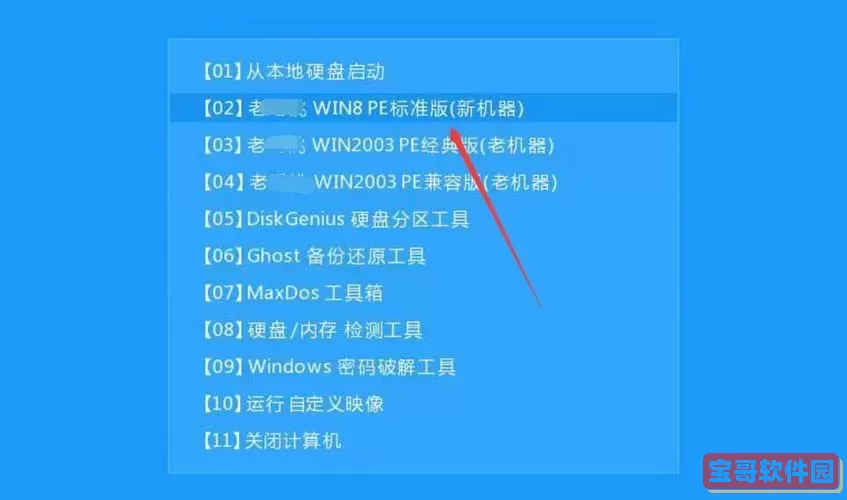
2. 开机进入启动菜单,选择“网络启动”或“网络恢复”。
3. 系统自动连接服务器,下载安装所需的Windows 10系统文件。
4. 按照系统提示完成安装流程。
此方法适合专业级用户或部分企业电脑,一般笔记本和台式机不普遍支持,但可以咨询电脑厂商确认。
五、利用软件写入系统分区重装
在没有U盘的情况下,也有第三方软件可以帮助用户将系统镜像文件写入系统分区,达到重装效果。例如,国内较为常用的“老毛桃一键重装”、“深度技术重装大师”等软件,可以直接在Windows操作界面执行重装。
步骤包括:
1. 下载并安装重装软件,确保软件版本正规并来自官方渠道。
2. 准备Windows 10镜像文件,或让软件自动下载。
3. 按照软件步骤选择重装系统的目标,软件会将镜像写入隐藏恢复分区。
4. 软件会自动重启并进入重装程序,完成系统重装。
此方式无需U盘,重装过程相对简便,适合非专业用户。但须注意备份数据,避免重装失败带来意外损失。
六、重装过程中常见问题及解决
1. 系统无法正常启动。可尝试进入安全模式或使用Windows修复功能解决。
2. 重装时提示硬盘无法识别。需进入BIOS确认硬盘模式(AHCI/IDE)设置是否正确。
3. 安装过程中网络断开。保证网络稳定连接,使用有线优先。
4. 激活问题。重装后需重新激活Windows,可使用数字许可证或激活工具。
总结来说,没有U盘也可以通过Windows自带的“重置此电脑”功能、本地ISO镜像挂载安装、网络恢复或第三方重装软件等多种途径完成Win10系统的重装。本文介绍的方法操作方便、安全可靠,适合中国地区用户在无U盘情况下的系统维护需求。建议用户操作前务必备份重要数据,并按照步骤小心执行,确保重装顺利完成。